如何修复像素化图片,使画质更清晰流畅?
像素化是数码照片中的常见问题,通常表现为马赛克效应、模糊不清、颜色块化、边缘锯齿或文字失真,尤其是在放大或调整尺寸超出原始分辨率时,单个像素变得明显可见,使图像质量下降。
幸运的是,我们可以借助一些软件来修复像素化,使画面更加清晰流畅。本篇文章将介绍四款实用工具:操作简便的 Aiarty Image Enhancer、专业级的 Adobe Photoshop、易上手的 Fotor,以及在线工具 Pixelied,帮助你改善图片质量。
方法一:使用 Aiarty Image Enhancer 修复像素化图像
Aiarty Image Enhancer 使用先进的AI算法来增强和放大照片。无论你是想提升图像质量,提高图像分辨率,减少模糊,噪点,还是修复图片像素化问题,Aiarty Image Enhancer都能帮助你。
Aiarty Image Enhancer可以使用CPU和GPU处理照片。即使在低端PC上,它也能进行增强和放大。配置较高的计算机当然处理速度会更快。
使用 Aiarty Image Enhancer 修复像素化图像的步骤首先,下载并安装Aiarty Image Enhancer。
然后按照以下步骤进行操作即可。
步骤 1. 将你的图像添加到 Aiarty Image Enhancer。
在左上角点击 Aiarty Image Enhancer - 文件 - 添加图片,然后选择你的图片导入。你也可以直接将图像文件拖放到这里。
步骤 2:选择一个 AI 模型。一共有5个模型供你选择。
步骤3: 点击放大旁边的下拉菜单,然后选择放大倍数,特定分辨率,或者自定义分辨率。
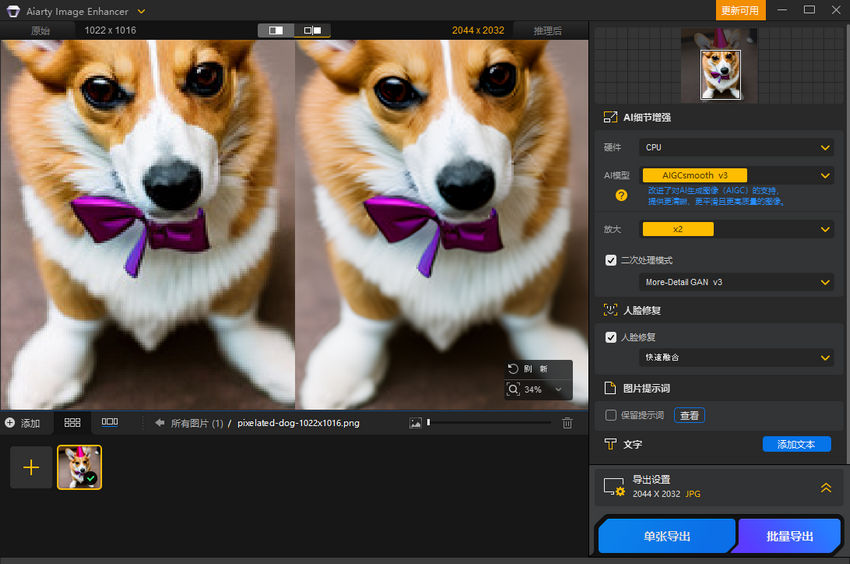
步骤 4:预览你的图像。
原始图像显示在左侧窗口中,修复后的图像将在右侧预览。如果你对预览效果满意就可以进入下一步骤,如果不满意,可尝试切换其他模型。
步骤 5: 点击单张导出或者批量导出按钮导出修复后的图像。
延伸阅读:如何去除野生动物照片的模糊 >>
方法二:使用 Adobe Photoshop 修复像素化图像
在图像处理方面,Adobe Photoshop是行业标准,以其出色的多功能性和广泛的功能集而闻名。凭借其强大的工具和先进的技术,Photoshop可以轻松修复像素化图像,并让图片不那么糊。
用户可以通过转到“图像”菜单并选择“图像大小”来调整图像大小,同时减少像素化。此外,Photoshop有许多锐化滤镜,如“USM锐化”和“智能锐化”,可用于提高图像清晰度并消除像素化,确保你的照片看起来清晰且专业。
无论你处理的是高分辨率照片还是网页图形,Photoshop都能让你在不损失性能的情况下获得最佳图像质量。凭借其用户友好的界面和技术功能,Adobe Photoshop是修复像素化和提高图像质量的强大工具。以下是Photoshop的功能如何帮助你拯救像素化图像的详细介绍:
- 调整大小和重新采样:通过Photoshop的重新采样功能,你可以在保持图像质量的同时调整图像大小。通过转到“图像”菜单并选择“图像大小”,你可以在更改图像尺寸的同时选择一种减少像素的重新采样方法。
- 锐化滤镜:在处理像素化照片时,锐化滤镜可以大大提高图像清晰度。Photoshop有几种锐化效果,包括“USM锐化”和“智能锐化”,它们有助于锐化边缘和细节,从而修复像素化图像。
- 调整分辨率和DPI:修复像素化通常涉及调整图像分辨率和DPI(每英寸点数)设置。Photoshop允许你微调这些参数以满足你的特定需求,确保最佳图像质量且不牺牲性能。
- 其他提示和技巧:除了这些基本技术外,Photoshop还提供了大量用于处理像素化的高级功能和技术。从高级修饰工具到基于图层的编辑,Photoshop提供了无限的可能性,可以精确地优化和恢复像素化图像。
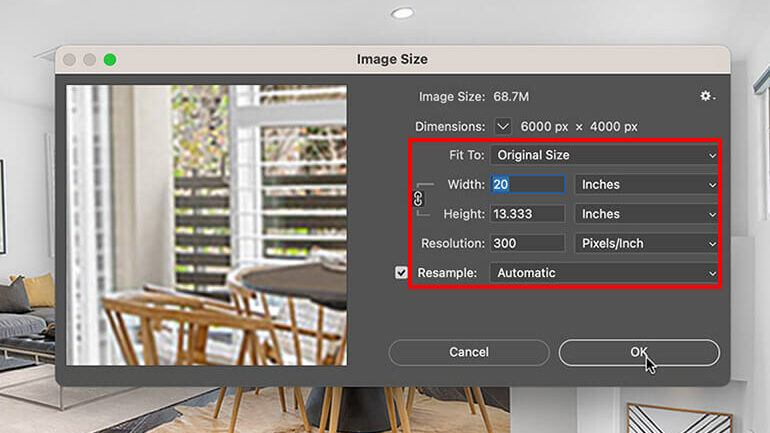
方法三:使用 Fotor 修复像素化图像
Fotor 是一款易于使用的在线图像编辑器,具有强大的AI驱动解决方案,可用于修复像素化问题。Fotor的用户友好界面和AI驱动功能使其成为去除像素化的简单有效选择,即使对于图像编辑经验有限的人也是如此。当你将像素化图像上传到Fotor时,你将获得一系列旨在提高图像质量的用户友好功能。
此外,Fotor还提供对亮度、对比度和饱和度级别的完全控制,使你可以在最大限度减少像素化影响的同时提高图像质量。通过实现这些方面的理想平衡,你可以将像素化图片提升到新的高度,将它们从劣质快照转变为精致的艺术品。Fotor的简单保存和共享选项允许你下载修改后的图像或直接将它们发布到你喜欢的社交网络平台,如Pinterest、Twitter、Instagram等。
步骤 1. 转到Fotor网站,然后单击“打开图像”以上传像素化图像。你可以从计算机、手机、云端和Dropbox导入像素化图像。
步骤 2. 单击“调整”并找到“AI放大器”工具。
步骤 3. 最后,别忘了单击“应用”并保存你的照片。
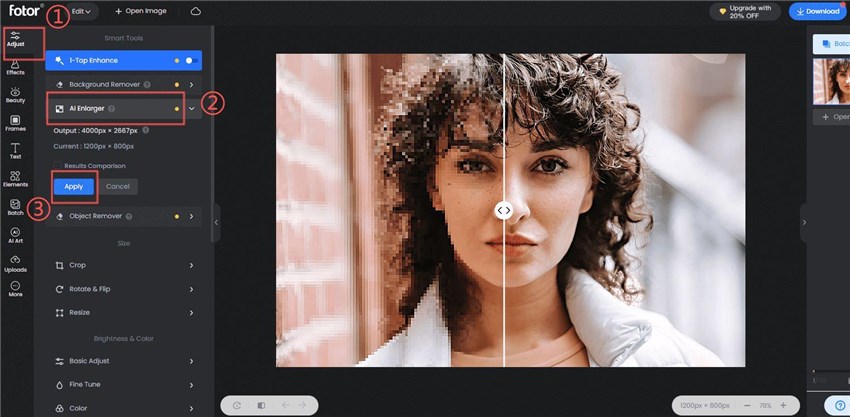
方法四:使用 Pixelied 修复像素化图像
Pixelied 的 Depixelate Image 功能是一种多功能且用户友好的解决方案,可轻松修复像素化图像。凭借其直观的界面和先进的AI算法,Pixelied使用户能够轻松恢复像素化图像的清晰度和细节。
Pixelied的Depixelate Image工具的突出特点之一是其全面的调整选项,使用户可以微调图像以获得最佳效果。从锐化滤镜和降噪到色彩校正和细节增强,Pixelied提供了各种工具来提高图像质量并最大限度减少像素化。凭借其简单性和有效性,Pixelied的Depixelate Image功能是任何寻求修复像素化图像的人的首选解决方案。
步骤 1. 访问 Depixelate Image Online 网站,然后单击“立即取消像素化图像”。
步骤 2. 单击“上传图像”按钮上传像素化图像。
步骤 3. 在AI图像工具中选择“图像锐化器”。等待该工具处理你的图像并消除像素化。
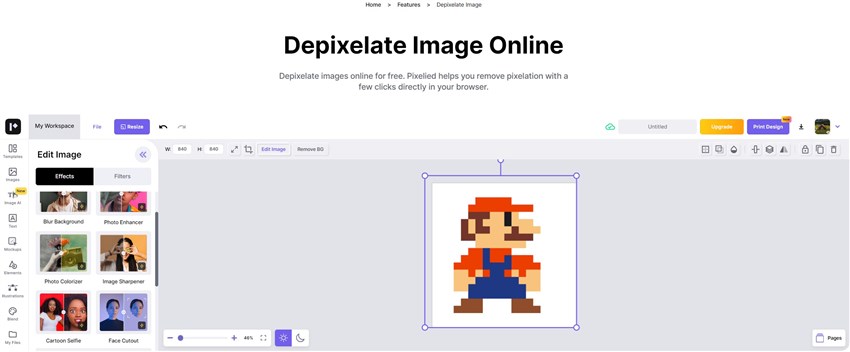
额外提示:如何从一开始就防止像素化
虽然前面的方法可以有效解决现有的像素化问题,但了解如何从一开始就防止像素化也很重要。
- 使用高质量相机:投资一台具有高分辨率和传感器质量的相机,以捕获具有充足细节的图像,从而降低像素化的风险。
- 调整相机设置:配置相机设置以优化图像质量,例如使用低ISO设置、较慢的快门速度和较长的曝光时间。
- 最大限度减少图像调整大小和压缩:避免过度调整图像大小和压缩,因为这些过程会导致像素化。调整大小时,保持纵横比以防止失真。
- 为各种用途准备图像:根据图像的预期用途调整图像的准备。对于Web应用程序,通过平衡质量和文件大小来优化Web图像,而对于打印,则优先考虑更高的分辨率。
通过遵循这些简单而有效的提示,你可以捕获和准备不易出现像素化的高质量图像,确保你的视觉效果在不同的平台和应用程序中保持清晰度和吸引力。
结论
像素化不再需要毁掉你的图像。通过这四种简单的方法,你可以快速修复像素化,让你的照片看起来很棒。无论你喜欢使用Adobe Photoshop进行精确编辑,还是喜欢像Fotor这样的简单在线工具,每个人都有解决方案。探索这四种简单的方法来修复和防止像素化图像,并释放你的数字内容的全部潜力。